Vaya al módulo del Punto de Ventas,

Habilite la opción Restaurante: activar la gestión de la mesa y haga clic en Aplicar.
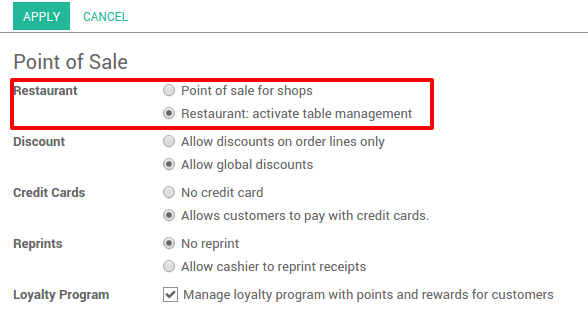
Después vaya al Tablero, en el punto de venta que desee usar en el modo de restaurantes, haga clic en .
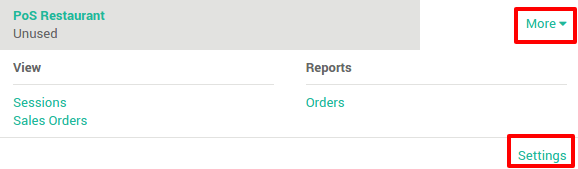
En la sección de Pisos de Restaurantes, haga clic en añadir elemento para insertar un piso y poner en su punto de venta de restaurantes.
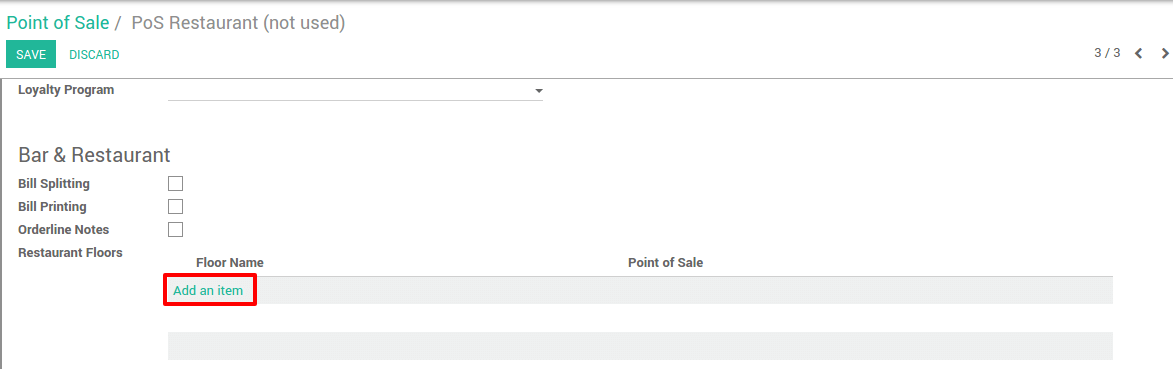
Inserte un nombre al piso y asigne el piso a su punto de ventas.
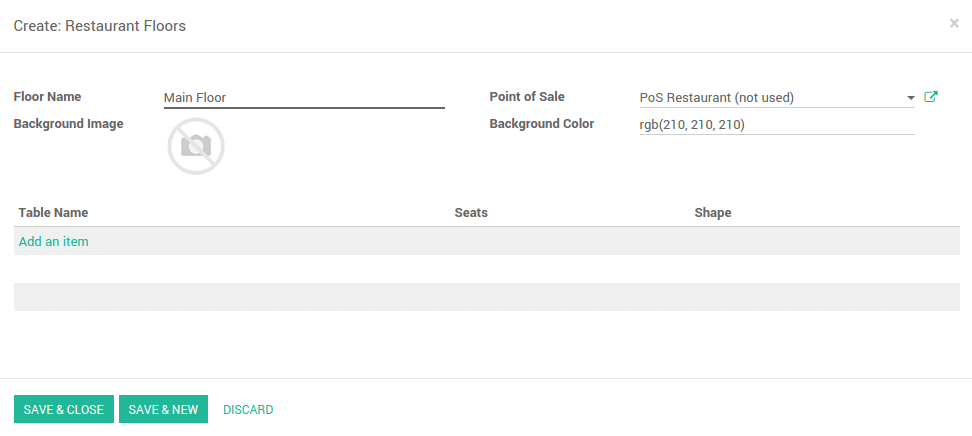
Haga clic en Guardar y Cerrar y después en Guardar. Felicitaciones, su punto de venta está ahora en modo de restaurantes. La primera vez que inicie sesión, se encontrará un mapa vacío.
Ver también